Mi is pontosan a ScorecardResearch?
ScorecardResearch, tulajdonosa a teljes kör tanulmányok, kutatások, internetes trendek és online bahaviour. Ez felajánl mint egy szolgáltatás, a weboldal tulajdonosok, hogy meg tudják érteni hogyan használják a, milyen gyakran felkeresett webhelyek, stb. ScorecardResearch mindenféle adatokat gyűjt, és ez lesz később kapcsolva a jelentést, hogy a tulajdonosok milyen felhasználók használja a weboldalak, mit szeretnek, és nem szeret róluk. Ezt a számos különböző módon.
Ha egy weblap tulajdonosa úgy dönt, hogy alkalmaznak ScorecardResearch, web címkék illeszteni a helyén. Ha egy felhasználó volt az oldalon a web címkék be, egy cookie-t kíván telepíteni, és hogy bizonyos fajta információkat gyűjtsön. Ez nem személyes adatokat és általában magában foglalja magatartás böngésző szintű adatok, mint például ha új vagy a ismétel látogató, az összeg a forgalom az oldalon jelentkeznek, és milyen oldalakat a webhelyen látogatják. Ez segít megérteni, hogyan használják a webhelyek felhasználók weblap-tulajdonosok.
Tulajdonosok is választhatja, hogy előugró felmérések beilleszteni a saját telek. Ha úgy döntesz, hogy adja meg egy ilyen honlapot, egy pukkanás-megjelöl úgy tűnik, egy felmérés formájában. Választhat, hogy figyelmen kívül hagyja, és csak csukd be, vagy Ön is részt vehet. Ez akarat nem kér bármilyen személyes információt csupán általános Internet és a honlap használata kapcsolódó adatokat. Egyszer ön kiegészít a felmérés, ez lesz mocsaras, és nem jelenik meg újra ugyanazon az oldalon, de találkozhat őket más weboldalakon.
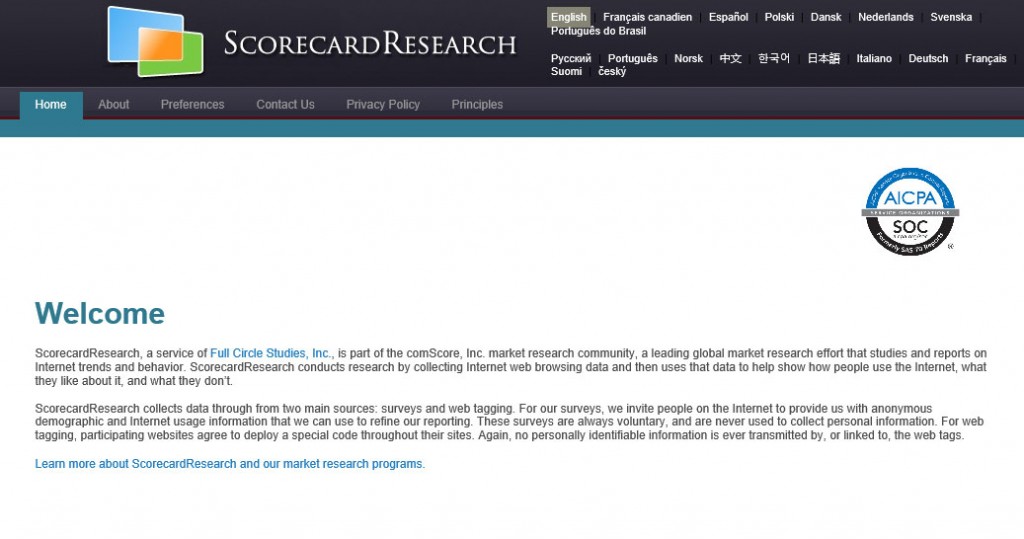 a felhasználók lehet, hogy aggódik személyes adatokat gyűjtenek, de ScorecardResearch csak érdekelt abban, hogy mikor és milyen lapja az oldalon meglátogatott, az URL-t és a cím az oldal. Az összegyűjtött adatokat elemezni, és a jelentés készül. Ez majd osztja a tulajdonosok, a webhely. Ezen adatok alapján tulajdonosok javíthatja az oldalakat a felhasználók igényeinek megfelelően.
a felhasználók lehet, hogy aggódik személyes adatokat gyűjtenek, de ScorecardResearch csak érdekelt abban, hogy mikor és milyen lapja az oldalon meglátogatott, az URL-t és a cím az oldal. Az összegyűjtött adatokat elemezni, és a jelentés készül. Ez majd osztja a tulajdonosok, a webhely. Ezen adatok alapján tulajdonosok javíthatja az oldalakat a felhasználók igényeinek megfelelően.
Szerint ScorecardResearch a felhalmozott adatokat tárolja 90 napig. Azonban az adatok is összesítik, és határozatlan ideig tartott használandó elemzési célokra.
Ki tudom ezt kapcsolni?
ScorecardResearch kínál módon választhatja ki, hogy ezek a kutatási programok részét. Ha Ön látogat a scorecardresearch.com, a beállítások szakaszban, látni fogja, hogy lehet megállítani a cookie-k beillesztése egy linkre kattintva. Szerint ScorecardResearch hogy számít az a tény, hogy a böngésző látogat a telek, de a gróf nem lesz hozzárendelve a böngésző.
Ha szeretne tanulni, több arról, hogy milyen információt összegyűjtött, és mi fog történni vele, akkor látogasson el a hivatalos ScorecardResearch honlapján, a scorecardresearch.com, és olvassa el az adatvédelmi politika.
ScorecardResearch csak nyomon követi az online viselkedés marketing célokra, és beszúrja az előugró felmérések levegőbe website így van nem szükség-hoz lenni érintett körülbelül malware fertőzések a számítógépen.
Offers
Letöltés eltávolítása eszközto scan for ScoreardResearch.comUse our recommended removal tool to scan for ScoreardResearch.com. Trial version of provides detection of computer threats like ScoreardResearch.com and assists in its removal for FREE. You can delete detected registry entries, files and processes yourself or purchase a full version.
More information about SpyWarrior and Uninstall Instructions. Please review SpyWarrior EULA and Privacy Policy. SpyWarrior scanner is free. If it detects a malware, purchase its full version to remove it.

WiperSoft részleteinek WiperSoft egy biztonsági eszköz, amely valós idejű biztonság-ból lappangó fenyeget. Manapság sok használók ellát-hoz letölt a szabad szoftver az interneten, de ami ...
Letöltés|több


Az MacKeeper egy vírus?MacKeeper nem egy vírus, és nem is egy átverés. Bár vannak különböző vélemények arról, hogy a program az interneten, egy csomó ember, aki közismerten annyira utá ...
Letöltés|több


Az alkotók a MalwareBytes anti-malware nem volna ebben a szakmában hosszú ideje, ők teszik ki, a lelkes megközelítés. Az ilyen weboldalak, mint a CNET statisztika azt mutatja, hogy ez a biztons ...
Letöltés|több
Quick Menu
lépés: 1. A böngészők (ScoreardResearch.com) törlése
Megszünteti a nem kívánt kiterjesztéseket, az Internet Explorer
- Koppintson a fogaskerék ikonra, és megy kezel összead-ons.


- Válassza ki az eszköztárak és bővítmények és megszünteti minden gyanús tételek (kivéve a Microsoft, a Yahoo, Google, Oracle vagy Adobe)


- Hagy a ablak.
Internet Explorer honlapjára módosítása, ha megváltozott a vírus:
- Koppintson a fogaskerék ikonra (menü), a böngésző jobb felső sarkában, és kattintson az Internetbeállítások parancsra.


- Az Általános lapon távolítsa el a rosszindulatú URL, és adja meg a előnyösebb domain nevet. Nyomja meg a módosítások mentéséhez alkalmaz.


Visszaállítása a böngésző
- Kattintson a fogaskerék ikonra, és lépjen az Internetbeállítások ikonra.


- Megnyitja az Advanced fülre, és nyomja meg a Reset.


- Válassza ki a személyes beállítások törlése és pick visszaállítása egy több időt.


- Érintse meg a Bezárás, és hagyjuk a böngésző.


- Ha nem tudja alaphelyzetbe állítani a böngészőben, foglalkoztat egy jó hírű anti-malware, és átkutat a teljes számítógép vele.
Törli ScoreardResearch.com a Google Chrome-ból
- Menü (jobb felső sarkában az ablak), és válassza ki a beállítások.


- Válassza ki a kiterjesztés.


- Megszünteti a gyanús bővítmények listából kattintson a szemétkosárban, mellettük.


- Ha nem biztos abban, melyik kiterjesztés-hoz eltávolít, letilthatja őket ideiglenesen.


Orrgazdaság Google Chrome homepage és hiba kutatás motor ha ez volt a vírus gépeltérítő
- Nyomja meg a menü ikont, és kattintson a beállítások gombra.


- Keresse meg a "nyit egy különleges oldal" vagy "Meghatározott oldalak" alatt "a start up" opciót, és kattintson az oldalak beállítása.


- Egy másik ablakban távolítsa el a rosszindulatú oldalakat, és adja meg a egy amit ön akar-hoz használ mint-a homepage.


- A Keresés szakaszban válassza ki kezel kutatás hajtómű. A keresőszolgáltatások, távolítsa el a rosszindulatú honlapok. Meg kell hagyni, csak a Google vagy a előnyben részesített keresésszolgáltatói neved.




Visszaállítása a böngésző
- Ha a böngésző még mindig nem működik, ahogy szeretné, visszaállíthatja a beállításokat.
- Nyissa meg a menü, és lépjen a beállítások menüpontra.


- Nyomja meg a Reset gombot az oldal végére.


- Érintse meg a Reset gombot még egyszer a megerősítő mezőben.


- Ha nem tudja visszaállítani a beállításokat, megvásárol egy törvényes anti-malware, és átvizsgálja a PC
ScoreardResearch.com eltávolítása a Mozilla Firefox
- A képernyő jobb felső sarkában nyomja meg a menü, és válassza a Add-ons (vagy érintse meg egyszerre a Ctrl + Shift + A).


- Kiterjesztések és kiegészítők listába helyezheti, és távolítsa el az összes gyanús és ismeretlen bejegyzés.


Változtatni a honlap Mozilla Firefox, ha megváltozott a vírus:
- Érintse meg a menü (a jobb felső sarokban), adja meg a beállításokat.


- Az Általános lapon törölni a rosszindulatú URL-t és adja meg a előnyösebb honlapján vagy kattintson a visszaállítás az alapértelmezett.


- A változtatások mentéséhez nyomjuk meg az OK gombot.
Visszaállítása a böngésző
- Nyissa meg a menüt, és érintse meg a Súgó gombra.


- Válassza ki a hibaelhárításra vonatkozó részeit.


- Nyomja meg a frissítés Firefox.


- Megerősítő párbeszédpanelen kattintson a Firefox frissítés még egyszer.


- Ha nem tudja alaphelyzetbe állítani a Mozilla Firefox, átkutat a teljes számítógép-val egy megbízható anti-malware.
ScoreardResearch.com eltávolítása a Safari (Mac OS X)
- Belépés a menübe.
- Válassza ki a beállítások.


- Megy a Bővítmények lapon.


- Koppintson az Eltávolítás gomb mellett a nemkívánatos ScoreardResearch.com, és megszabadulni minden a többi ismeretlen bejegyzést is. Ha nem biztos abban, hogy a kiterjesztés megbízható, vagy sem, egyszerűen törölje a jelölőnégyzetet annak érdekében, hogy Tiltsd le ideiglenesen.
- Indítsa újra a Safarit.
Visszaállítása a böngésző
- Érintse meg a menü ikont, és válassza a Reset Safari.


- Válassza ki a beállítások, melyik ön akar-hoz orrgazdaság (gyakran mindannyiuk van előválaszt) és nyomja meg a Reset.


- Ha a böngésző nem tudja visszaállítani, átkutat a teljes PC-val egy hiteles malware eltávolítás szoftver.
Site Disclaimer
2-remove-virus.com is not sponsored, owned, affiliated, or linked to malware developers or distributors that are referenced in this article. The article does not promote or endorse any type of malware. We aim at providing useful information that will help computer users to detect and eliminate the unwanted malicious programs from their computers. This can be done manually by following the instructions presented in the article or automatically by implementing the suggested anti-malware tools.
The article is only meant to be used for educational purposes. If you follow the instructions given in the article, you agree to be contracted by the disclaimer. We do not guarantee that the artcile will present you with a solution that removes the malign threats completely. Malware changes constantly, which is why, in some cases, it may be difficult to clean the computer fully by using only the manual removal instructions.
